Oslobodite svoju kreativnost uz aplikacije Foto, Freeform i iMovie na Macu
Vaš Mac mini nudi ugrađene aplikacije koje vas inspiriraju na stvaranje. Kliknite link u tablici kako biste saznali više o početku uporabe aplikacija Freeform, Foto i iMovie.
 Foto Pretražite, uredite te podijelite svoje fotografije i videozapise sa svih svojih uređaja koristeći aplikaciju Foto. |  Freeform Freeform pruža fleksibilno platno na kojem možete povezivati stvari – sami ili s drugima. |  iMovie Izradite zapanjujuće kućne videosnimke i najave alatima koji se jednostavno koriste u aplikaciji iMovie. |
Foto
U aplikaciji Foto možete prikazivati, uređivati i dijeliti svoje fotografije i videozapise sa svih svojih uređaja. Koristite inteligentne, personalizirane značajke koje vam pomažu u pronalaženju, uživanju i dijeljenju vaših najboljih snimki i uspomena.
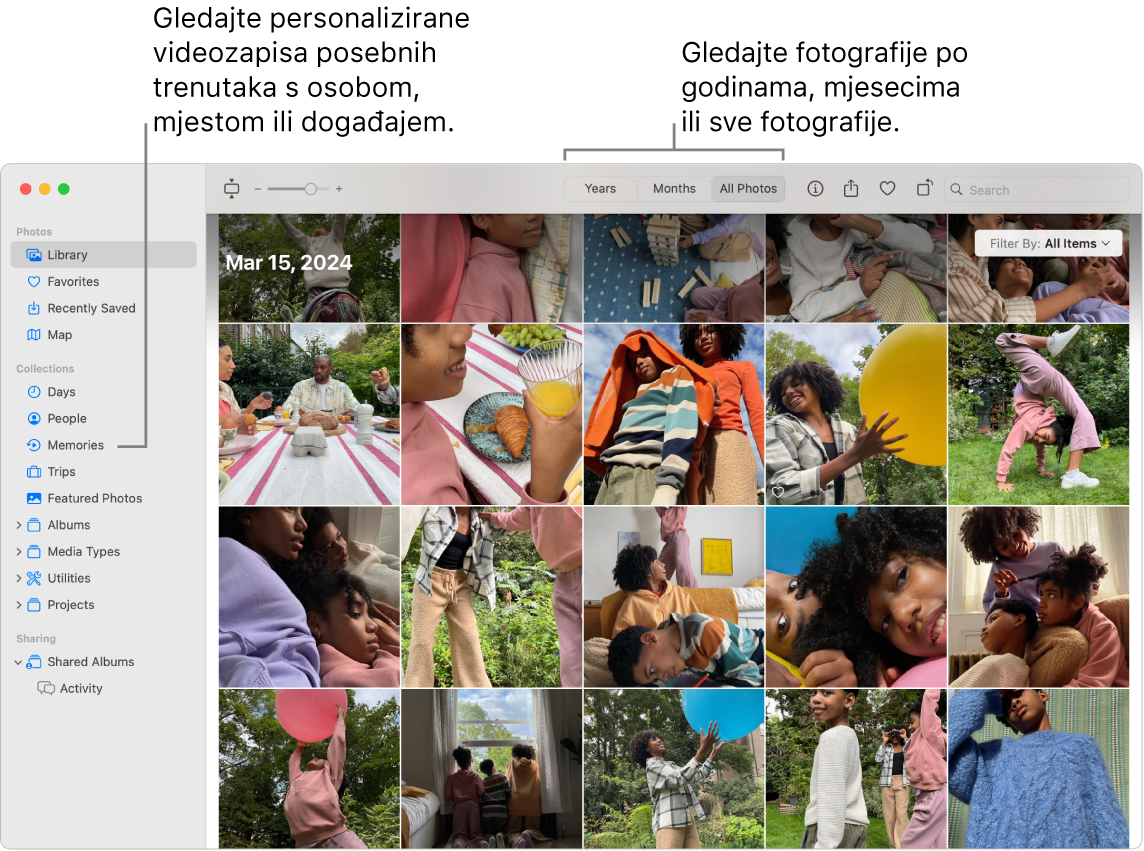
Sve vaše fotografije na svim vašim uređajima. S iCloud fotografijama možete pregledavati, pretraživati i dijeliti sve fotografije i videozapise sa svih svojih uređaja koji su prijavljeni u isti Apple račun. Kad koristite iPhone za snimanje fotografije, ona se automatski prikazuje na svim vašim uređajima. I ako uređujete fotografije, ta se uređivanja prikazuju na svim vašim uređajima.
Za početak rada pogledajte članak Uporaba iCloud fotografija.
Importirajte fotografije. Možete importirati fotografije s iPhonea, iPada, kamere ili datoteka. Dok je aplikacija Foto otvorena na Macu, spojite uređaj ili kameru te ga uključite. Ako importirate iz kamere, podesite je na preuzimanje fotografija. Odaberite Datoteka > Importiraj, odaberite uređaj u rubnom stupcu, kliknite fotografije koje želite importirati, zatim kliknite Importraj odabrano: [X].
Savjet: Za odabir više fotografija Command-kliknite za odabir nekih fotografija u popisu ili Shift-kliknite za odabir raspona fotografija u popisu.
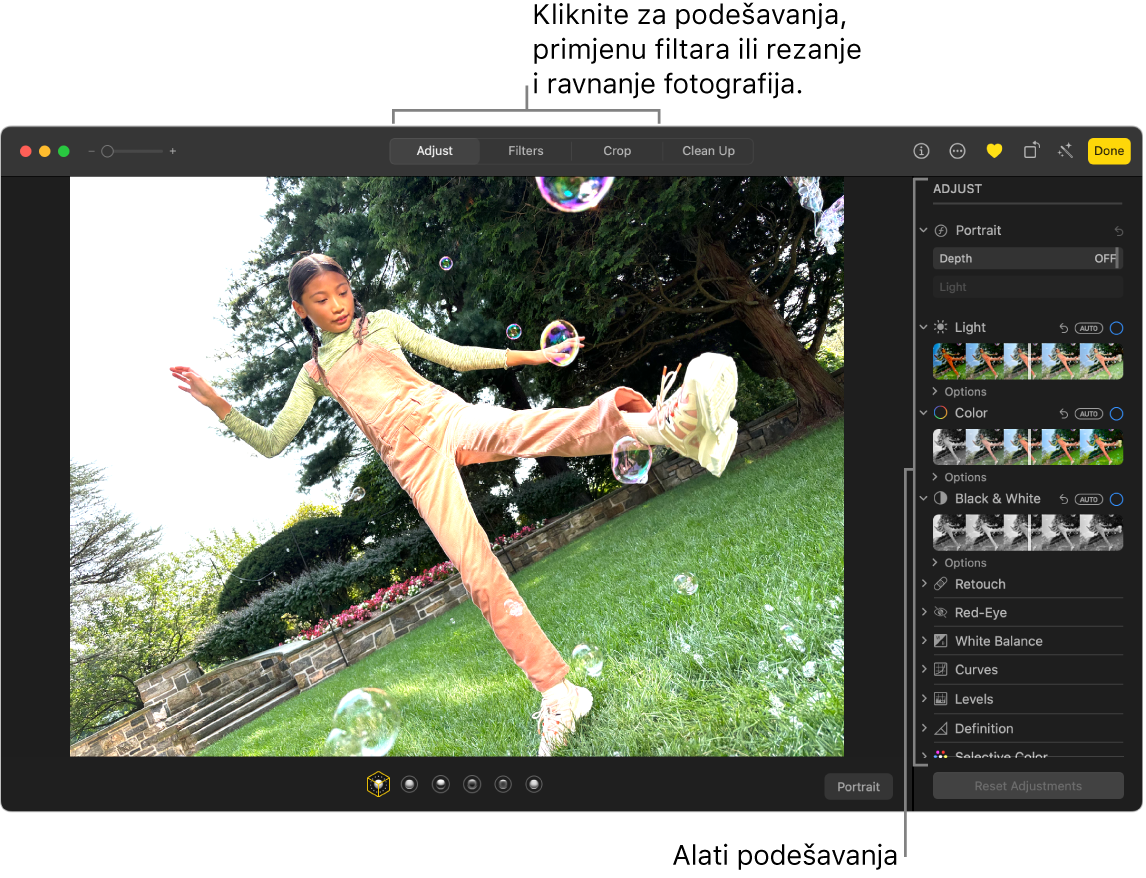
Uredite fotografije kao profesionalac. Izradite izvanredne fotografije koristeći snažne alate za uređivanje koji se jednostavno koriste. Dvaput kliknite fotografiju, zatim upotrijebite tipke u alatnoj traci kako biste napravili brza poboljšanja, poput rotiranja ili automatskog podešavanja boje i kontrasta. Za snažnije alate uređivanja kliknite Uredi u alatnoj traci, zatim upotrijebite Pametne kliznike za profesionalne rezultate.
Pregledajte kolekcije i uživajte u svojim uspomenama. Kolekcije automatski organiziraju vašu medijateku prema temama, kao što su Dani, Izleti, Osobe i Uspomene. Za prikazivanje personalizirane kolekcije fotografija i videozapisa na kojima se nalazi određena osoba, mjesto ili događaj iz medijateke fotografija kliknite Uspomene u rubnom stupcu aplikacije Foto. Kolekcija fotografija i videozapisa podešena je uz glazbu, kako biste ih mogli gledati kao film. Za dijeljenje s prijateljima i obitelji dvaput kliknite uspomenu, kliknite 
Saznajte više. Pogledajte Upute za uporabu aplikacije Foto.
Freeform
Upotrijebite aplikaciju Freeform za skiciranje projekta, izradu itinerara puta, izradu ilustriranog scenarija, dizajniranje ploče raspoloženja i ostalo. Bez obzira radite li samostalno ili surađujete na dijeljenoj viziji, Freeform vam pruža fleksibilno platno za razvijanje ideja.
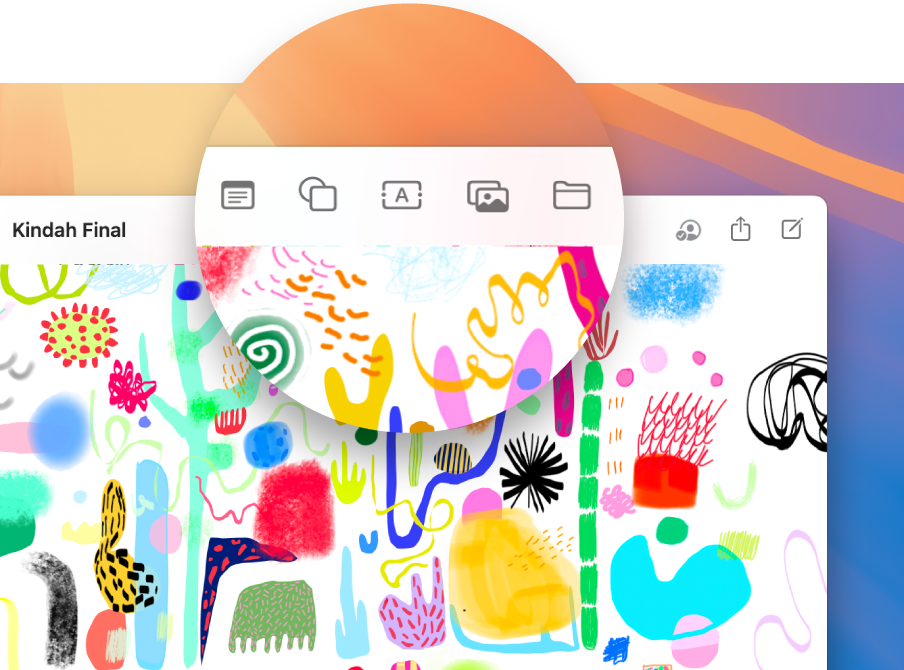
Izradite ploču. Kliknite 



Surađujte u Freeformu. Možete poslati pozivnicu za suradnju u aplikaciji Poruke ili Mail ili kopirati i podijeliti link. Kliknite 
Ispričajte priču svojom pločom. Scene vam omogućavaju organiziranje i prezentiranje jednog po jednog odjeljka ploče željenim redoslijedom. Kliknite 

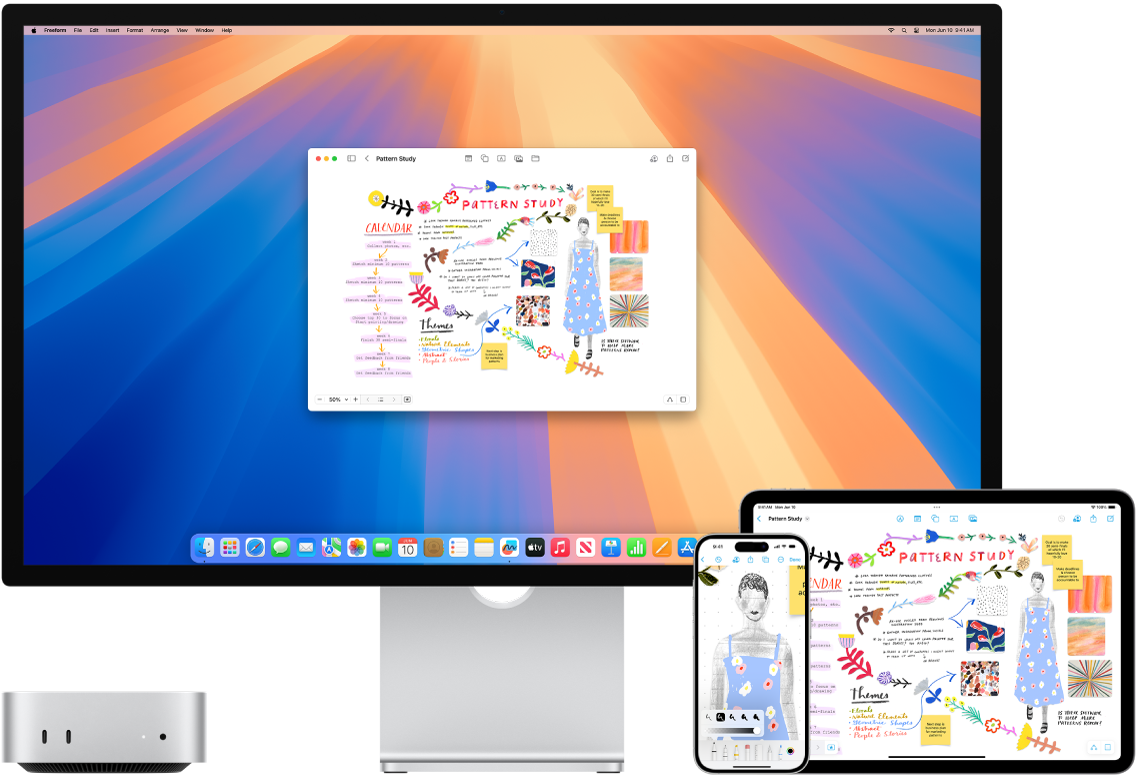
Započnite na Macu, završite na iPadu. Prijavite se u isti Apple račun na svim svojim Apple uređajima kako biste mogli pristupiti svojim pločama s bilo kojeg mjesta i u bilo kojem trenutku. Za korištenje iClouda s aplikacijom Freeform odaberite 
Saznajte više. Pogledajte Upute za uporabu aplikacije Freeform.
iMovie
iMovie vam omogućuje da svoje kućne videozapise pretvorite u prekrasne filmove i najave u holivudskom stilu koje možete podijeliti s nekoliko brzih klikova.
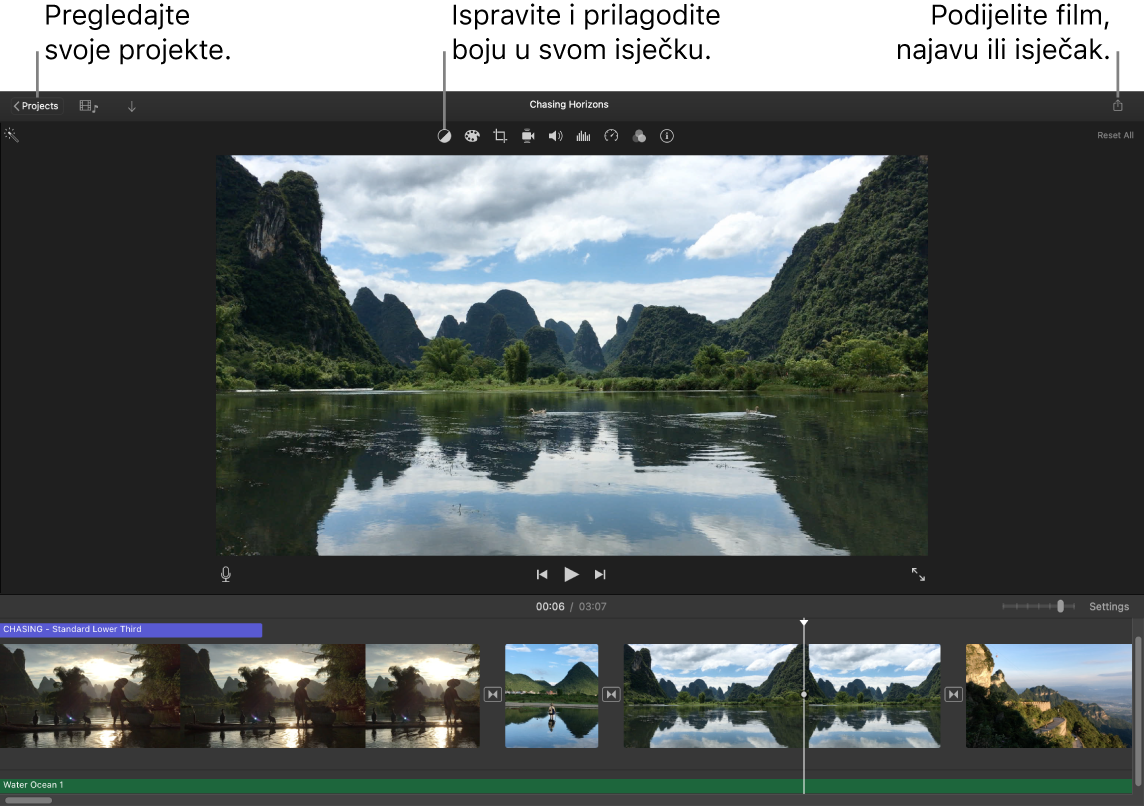
Izradite film ili najavu u holivudskom stilu. Za početak rada na projektu kliknite 
Dodajte medije iz svoje medijateke fotografija. Fotografije i video isječci iz medijateke aplikacije Foto automatski su dostupne za uporabu u aplikaciji iMovie. U projektu, odaberite svoju medijateku fotografija u rubnom stupcu aplikacije iMovie, odaberite fotografiju ili isječak koji želite koristiti za gledanje u pregledniku, zatim ga povucite u vremensku liniju kako biste ga dodali u projekt. Aplikacija iMovie za vas stvara novu medijateku i događaj.
Također možete importirati videozapis sa svojeg iPhonea ili iPada, s kamere ili iz medijskih datoteka koje se već nalaze na vašem Macu.
Snimite videozapis u aplikaciji iMovie. Spojite kameru i mikrofon na svoj Mac kako biste snimili videozapis u iMovie. Odaberite događaj u rubnom stupcu, kliknite Importiraj na alatnoj traci, odaberite kameru, zatim kliknite tipku Snimanje za početak i kraj snimanja.
Savjet: Snimanje videozapisa uređajem koji se drži u rukama može proizvesti drhtave rezultate, no videozapis možete stabilizirati tako da reprodukcija ima manje smetnji. Odaberite isječak u vremenskoj liniji, kliknite 
Saznajte više. Pogledajte Upute za uporabu aplikacije iMovie i Podršku za iMovie.